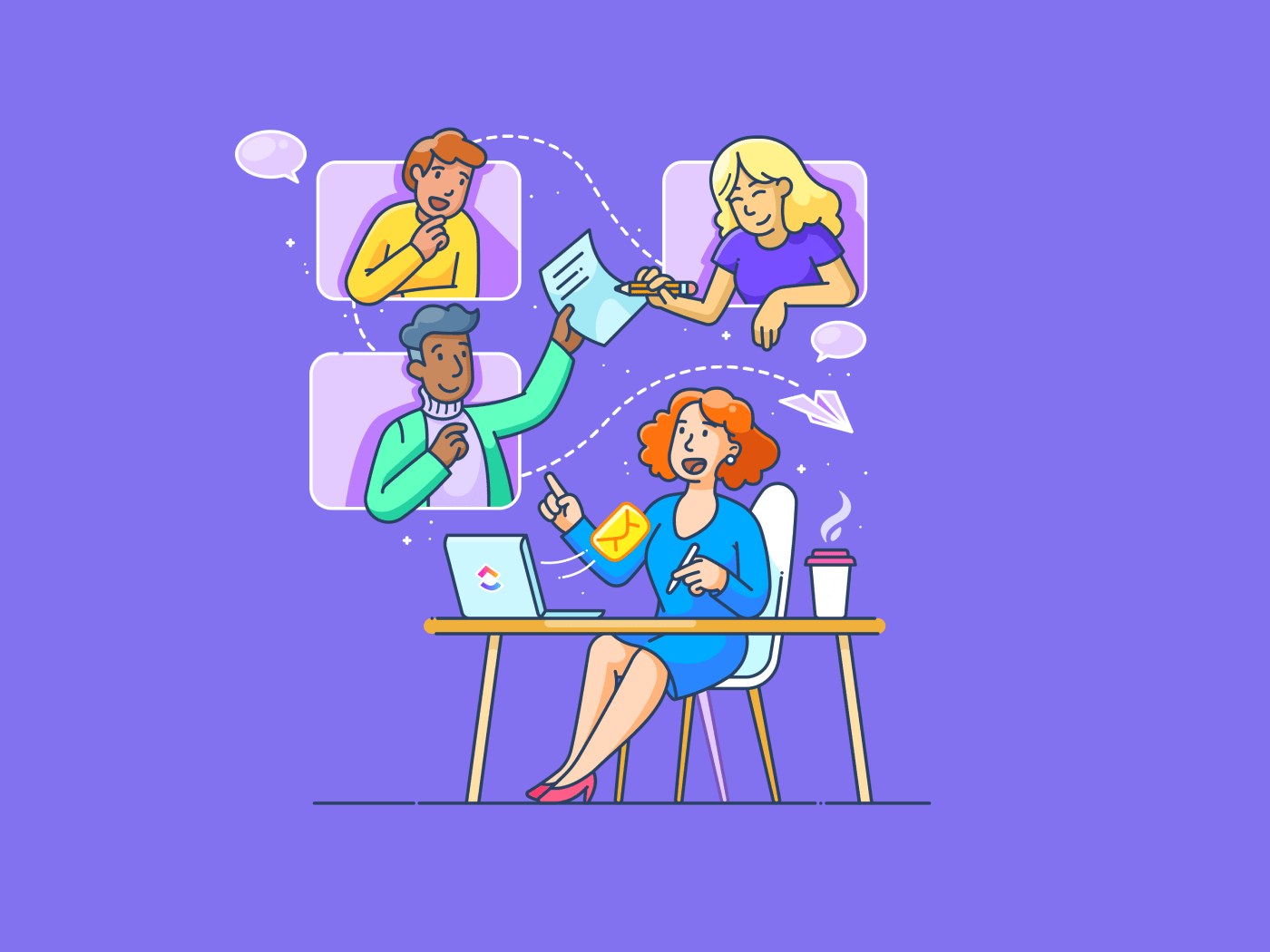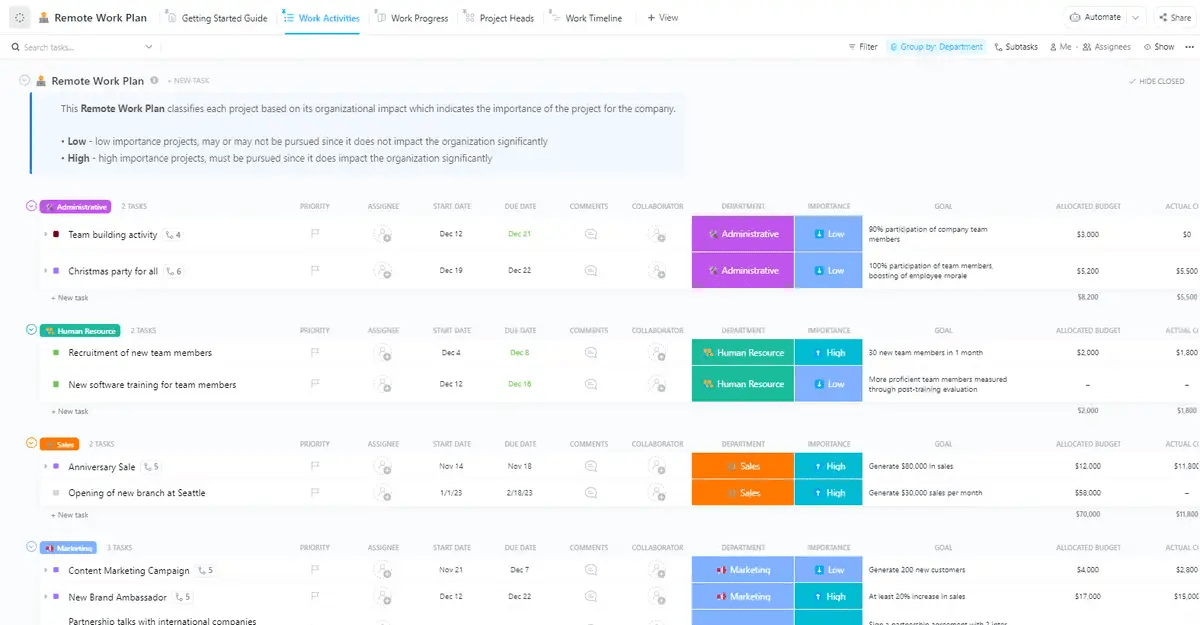En los últimos años se ha producido un cambio significativo en nuestra forma de trabajar. Con el aumento de los empleos a distancia -que se espera que representen el 22% de la mano de obra estadounidense en 2025-, las organizaciones y los directivos se plantean cuestiones como si debemos ir a la oficina, con qué frecuencia y, por supuesto, cuál debe ser nuestro horario de trabajo.
Cuando se trabaja con equipos distribuidos por todo el mundo, es normal tener empleados en distintas zonas horarias. Sin embargo, para algunos directivos puede resultar difícil coordinarse con equipos dispersos geográficamente.
Si te enfrentas a un reto similar, este artículo es para ti.
Siga leyendo para obtener más información sobre cómo coordinarse eficazmente con su equipo en distintas zonas horarias.
Desafíos a los que se enfrentan los equipos cuando trabajan en zonas horarias diferentes
Aunque el entorno de trabajo global ofrece varias ventajas, también conlleva una serie de retos únicos.
He aquí algunos de los principales retos a los que se enfrentan los equipos que trabajan en distintas zonas horarias.
- Retrasos en la comunicación: Cuando los empleados trabajan en distintas zonas horarias, es probable que las respuestas a correos electrónicos y mensajes se retrasen, lo que ralentiza la toma de decisiones
- Dificultad para programar reuniones: Es más difícil encontrar horarios de reunión que se ajusten a la agenda de todos. Es posible que algunos empleados no participen en las reuniones por falta de tiempo
- Coordinación de tareas: Cuando los miembros del equipo no trabajan simultáneamente, es difícil alinear las horas de trabajo preferidas y coordinar el trabajo, especialmente si hay dependencias para completar una tarea
- Solapamiento limitado de horas: Si los empleados trabajan en zonas horarias muy diferentes, las horas de trabajo que coinciden entre los miembros del equipo pueden ser muy pocas. Esto limita la comunicación sincrónica y puede retrasar los resultados del proyecto
- Dificultad en el seguimiento del progreso: Coordinar los traspasos de empleados de una zona horaria a otra puede ser complejo. Esto puede provocar lagunas en el progreso de las tareas
Estrategias y buenas prácticas para colaborar en distintas zonas horarias
He aquí algunas estrategias y buenas prácticas que puede aplicar para ayudar a los equipos remotos y distribuidos a mantener la productividad y la cohesión.
1. Utilice estrategias de comunicación eficaces
Las diferencias horarias, las variaciones culturales y los obstáculos tecnológicos pueden dificultar la comunicación eficaz en equipos distribuidos. Prueba las siguientes estrategias para eliminar estos obstáculos:
- Establezca protocolos de comunicación
Defina directrices claras de comunicación para los equipos que trabajan en distintas zonas horarias. Esto ayuda a los equipos remotos a mantenerse alineados, ya que todos están en la misma página en lo que respecta a proporcionar actualizaciones, abordar problemas y comunicar cambios.
Puede establecer protocolos de comunicación para el tipo de canal que debe utilizarse y la frecuencia de las reuniones. Además, ajuste los tiempos de respuesta en función de las horas de trabajo preferidas de su equipo.
Ejemplo: Utiliza el correo electrónico para la comunicación formal sobre actualizaciones del proyecto, anuncios e informes. Establezca la expectativa de que cada correo electrónico reciba una respuesta del miembro del equipo correspondiente en un plazo de 24 horas. _Establezca la expectativa de que cada correo electrónico reciba una respuesta del miembro del equipo correspondiente en un plazo de 24 horas._Establezca la expectativa de que cada correo electrónico reciba una respuesta del miembro del equipo correspondiente en un plazo de 24 horas._Establezca la expectativa de que cada correo electrónico reciba una respuesta del miembro del equipo correspondiente en un plazo de 24 horas
Utiliza el Plantilla de matriz de comunicación y reuniones de equipo de ClickUp para planificar y organizar un plan de comunicación eficaz para su equipo.
Organice sus calendarios de reuniones, metas y canales de comunicación en una plataforma unificada con la plantilla de la matriz de comunicación y reuniones de equipo de ClickUp
La vista de planificación de reuniones de esta plantilla le permite planificar reuniones, y la vista de estado de las reuniones le ofrece información sobre el progreso de sus reuniones programadas. Esto le permite ajustar una comunicación eficaz y un calendario de reuniones para su equipo.
💡Pro Tip: Una buena forma de estandarizar los protocolos de comunicación es usar
plantillas de planes de comunicación
_. De este modo, todo el mundo tiene acceso a la misma información, lo que deja menos margen para las incoherencias y la ambigüedad
El sitio **Plantilla de comunicación interna de ClickUp es otra herramienta útil para crear protocolos que mantengan informados a los miembros del equipo de la información importante.
Gestione los anuncios y comunicaciones de la empresa con la plantilla de comunicaciones internas de ClickUp
Actúa como una única fuente de verdad en la que puede organizar documentos, directrices y anuncios para que sean accesibles a su equipo. De este modo, podrá establecer una coherencia en las directrices de comunicación interna y asegurarse de que los empleados tienen a mano la información más reciente.
Leer más:
Cómo mejorar la comunicación híbrida en el lugar de trabajo
- **Definir los canales de comunicación
La comunicación puede producirse a través de cualquier número de canales: chatear, llamadas telefónicas, correos electrónicos o a través de herramientas y aplicaciones para el lugar de trabajo. Pero cuando la información está dispersa por estos canales, es posible que las actualizaciones no siempre lleguen a las personas adecuadas en el momento oportuno. Los detalles importantes pueden perderse en el ruido, y el seguimiento de las conversaciones se hace difícil.
En su lugar, especifique qué canales deben utilizarse para los distintos tipos de comunicación para evitar confusiones. Un enfoque estructurado da como resultado un flujo de información más eficaz.
Por ejemplo:
- Mensajería instantánea: Para una comunicación rápida e informal y para compartir breves actualizaciones
- Correo electrónico: Para compartir información detallada del proyecto, anuncios oficiales y para interactuar con partes interesadas externas
- Videoconferencia: Para reuniones diarias, comentarios y sesiones de intercambio de ideas
- Herramientas de colaboración documental : Para que los miembros de un equipo trabajen simultáneamente en propuestas, informes y planes de proyectos importantes
💡 Consejo profesional: Si está realizando la transición al trabajo a distancia, implemente herramientas y sistemas que puedan acomodarse
. Haga hincapié en la formación, la documentación y la gestión de proyectos para que sus equipos no se queden rezagados y puedan mejorar su productividad.
- Utilice calendarios de equipo compartidos
Calendarios compartidos por equipos
permiten a los empleados ver los horarios y la disponibilidad de los demás, lo que facilita el ajuste de reuniones. Facilita la planificación colaborativa durante las reuniones
Trabajo asíncrono
y mantiene a todos informados de las próximas reuniones y plazos.
Vista del Calendario de ClickUp
le permite compartir su Calendario con compañeros de equipo y partes interesadas externas. Los equipos pueden comprobar su disponibilidad, y se le actualizará en tiempo real cada vez que se programe una reunión.

conecte ClickUp a Google Calendar para ver fácilmente las reuniones programadas en ClickUp_
- Lista de procesos para la comunicación asíncrona
La comunicación asíncrona significa no esperar una respuesta inmediata de sus colegas. Esta práctica se emplea con frecuencia para gestionar la agenda de un equipo internacional o para equipos que trabajan en distintas zonas horarias.
Sin embargo, sin las directrices adecuadas,
puede ser contraproducente, sobre todo si da lugar a más información incoherente y malentendidos.
He aquí algunas buenas prácticas para aplicar eficazmente la comunicación asíncrona:
- Sea específico sobre la acción que quiere que realice un miembro del equipo y facilite un plazo para completarla. Comunicar claramente los plazos para evitar retrasos
- Aporte contexto a las tareas y actividades para ayudar a los equipos a comprender mejor su mensaje
- Anime a los destinatarios a hacer preguntas antes de seguir adelante con una tarea
- Organice su información de forma que sea lógica y fácil de entender
- Organice reuniones periódicas para evaluar el progreso de las distintas tareas, debatir posibles problemas y asegurarse de que los equipos están de acuerdo en lo que hay que terminar
- **Utilización Herramientas de comunicación asíncrona para mantener a sus equipos conectados aunque trabajen desde distintas zonas horarias
💡Pro Tip:Use
Cerebro ClickUp
para generar automáticamente un resumen del progreso en una tarea concreta
- Implantar metas para una mejor rendición de cuentas
Si usted es un gerente, puede ser un reto comprobar todos los días con su equipo, especialmente si usted trabaja desde diferentes ubicaciones geográficas.
Sin embargo, sigue siendo necesario establecer la responsabilidad de cada miembro del equipo.
Pendiente de ello, ajuste metas individuales para los miembros del equipo y haga un seguimiento de sus logros. Metas de ClickUp le permiten definir y ajustar metas claras y medibles para cada meta. Realice un seguimiento del progreso de cada meta para saber cómo progresan los miembros del equipo en su trabajo.

establezca metas de tareas y haga un seguimiento eficaz de los objetivos con ClickUp Metas_
Una vez que haya ajustado las metas, puede establecer revisiones periódicas con los empleados para analizar su rendimiento e identificar áreas de mejora.
También puede utilizar la función
CLICKUP PLAN DE TRABAJO A DISTANCIA plantilla de plan de trabajo a distancia de ClickUp
para hacer un seguimiento y gestionar el trabajo terminado por los empleados remotos.
Supervise el progreso de los proyectos de trabajo de los empleados en cualquier momento y lugar con la plantilla de plan de trabajo remoto de ClickUp
Utilice secciones predefinidas para definir las directrices de los empleados que pasan a trabajar a distancia. Visualice las expectativas y los roles de cada miembro del equipo mediante la vista Actividades de trabajo y controle el progreso de las tareas mediante la vista Progreso del trabajo.
2. Aproveche las herramientas y tecnologías de colaboración
Encuentre
que se centran en facilitar la comunicación asíncrona.
Existen varios tipos de colaboración y
del mercado, pero le sugerimos que elija una que ofrezca amplias funciones para agilizar el trabajo a distancia.
Una herramienta como
ClickUp para teletrabajo
combina la gestión de tareas, la colaboración, la documentación y varias otras funciones en una plataforma unificada, simplificando su flujo de trabajo.

alinee las metas de su empresa, siga el progreso, lleve a cabo reuniones de gestión de proyectos y colabore eficazmente, independientemente de su ubicación, con el software de gestión de proyectos para equipos remotos ClickUp
Descubra cómo puede aprovechar el completo conjunto de funciones de ClickUp para mejorar la cohesión del equipo incluso cuando sus empleados trabajan a distancia desde múltiples zonas horarias:
- Asigne trabajo con facilidad
Utilice
Tareas de ClickUp
para crear y compartir tareas en un entorno remoto. Asigne cada tarea al miembro del equipo que corresponda junto con una fecha límite. Conecte tareas individuales con wikis y bases de conocimientos en
Documentos de ClickUp
para proporcionar un amplio contexto a los miembros de su equipo remoto.

asegúrese de que no se le escapa nada asignando tareas al miembro adecuado del equipo mediante las Tareas de ClickUp
- **Colabore en la documentación
Trabajar en colaboración con los miembros del equipo para crear informes detallados, documentación y propuestas con Documentos de ClickUp . Puedes crear documentos ilimitados, editarlos en colaboración y darles el formato que quieras. ¿Y lo mejor? Puedes lanzar tareas directamente desde los documentos o enlazarlos a una tarea como hemos explicado anteriormente. Esto hace que tu flujo de trabajo esté más conectado y cohesionado, incluso con equipos globales o miembros del equipo que trabajan en zonas horarias distantes.

obtenga una vista rápida de todas sus subpáginas conectadas y relaciones en ClickUp Docs para mantenerse organizado y mantener el trabajo conectado_
- Comparta actualizaciones en el chat
Comunícate con los miembros de tu equipo con la función
Vista del chat ClickUp
. Basta con @mencionar a un compañero de equipo para añadirlo a una conversación y compartir sus actualizaciones. La vista de chat se abre directamente dentro de su entorno de trabajo de ClickUp, por lo que no tiene que estar cambiando de plataforma para terminar su trabajo.
Utilícelo para mantener conversaciones en el contexto de su tarea, para evitar conversaciones innecesarias
y mantenga claros sus mensajes.

accede al historial completo de comentarios y al contexto de tareas con la vista de chat de ClickUp_
- Explicar conceptos con claridad
Utilice
/ref/ https://clickup.com/features/clips Clips ClickUp /%href/
para grabar tu pantalla cuando comuniques mensajes largos y complejos o conceptos técnicos. Comparte los clips con los miembros del equipo utilizando un enlace público o descargando el archivo de vídeo.
También puedes incrustarlos en las descripciones de las tareas para añadir contexto. Todos los clips grabados se almacenarán en el Clip Hub para que los miembros del equipo puedan acceder a las grabaciones cuando las necesiten.

comparta grabaciones de pantalla para transmitir su mensaje con precisión con Clip by ClickUp_
- **Tormenta de ideas virtual
Intercambie ideas con los miembros de su equipo remoto en un lienzo digital con la herramienta
Pizarra ClickUp
. Representa visualmente tus pensamientos y conviértelos en tareas directamente desde la Pizarra con unos simples clics. Sube imágenes y enlaces para añadir aún más contexto a tu trabajo.

haga una lluvia de ideas, diseñe estrategias o correlacione flujos de trabajo con las pizarras ClickUp de colaboración visual
Esto es lo que Danielle Bush, gestora de proyectos de
tiene que decir:
ClickUp ha ayudado a nuestro equipo a comunicarse en un equipo remoto en diferentes zonas horarias y saber lo que está pasando en el proyecto sin tener que celebrar reuniones innecesarias o pedir información a la gente por correo electrónico o Slack. La función de Pizarra nos ayuda a intercambiar ideas sobre procesos y flujos de trabajo y a asignar tareas en tiempo real.
Danielle Bush, Gestora de proyectos, EDforTech
- Realizar reuniones de equipo en vídeo
Invite a los miembros del equipo a videoconferencias cara a cara utilizando la herramienta
Integración de ClickUp Zoom
. Los enlaces a las notas y grabaciones de tus reuniones se añadirán automáticamente a tus tareas para que puedas acceder a ellas más tarde.
Este tiempo cara a cara tan necesario puede permitir una mejor toma de decisiones y una colaboración productiva con su equipo remoto.
- Utiliza un hub centralizado para las comunicaciones
Gestione todas sus tareas y comunicaciones desde un único hub utilizando
Bandeja de entrada de ClickUp
. Manténgase al día de todo su trabajo y resalte las actividades críticas para no perderse ninguna tarea importante. Para cada conversación, puede desplegar un panel de descripción justo al lado para obtener todo el contexto que necesita para completar una tarea.
afronta tus tareas con la renovada Bandeja de entrada de ClickUp, diseñada para navegar rápidamente por tus prioridades y terminar el trabajo_
- Siga el progreso de su equipo
Mantente al tanto de todo lo que hace tu equipo con
Paneles de ClickUp
. Obtenga una Panorámica de cuánto trabajo se ha realizado y si va por buen camino para cumplir los plazos importantes. Al proporcionar acceso en tiempo real a métricas clave y datos de rendimiento, puede mantener a los trabajadores remotos alineados y comprometidos con su trabajo, independientemente de su ubicación.

desglose las metas, las tareas, los puntos ágiles y los estados de los proyectos en el panel de control altamente personalizable de ClickUp 3.0
3. Construya una sólida cultura de equipo
Coordinar un equipo global resulta mucho más sencillo cuando los empleados están alineados con las metas de la organización y tienen una mentalidad resistente para afrontar los retos.
Por eso hay que centrarse en crear una cultura de equipo fuerte que combine el compromiso de los empleados, el trabajo cohesionado y la flexibilidad.
Utilice nuestros consejos a continuación para ayudar a los empleados a superar los retos del trabajo a distancia:
- Promueva la flexibilidad y la comprensión: Ajuste horarios de trabajo flexibles cuando dirija a empleados que trabajen en zonas horarias diferentes. Permita que los empleados elijan sus horas de trabajo más productivas y dé más importancia a los resultados que a los horarios estrictos
- Ofrezca compatibilidad: Asegúrese de que los empleados pueden acceder a la compatibilidad e información que necesitan para ser eficientes incluso cuando trabajan a distancia. Forme a los trabajadores remotos sobre la importancia de la gestión del tiempo y proporcióneles las herramientas de colaboración necesarias para trabajar sin problemas
- Seguimiento del progreso: Supervise el estado actual de los proyectos y las contribuciones individuales. Esto garantiza que todo el mundo trabaja por las mismas metas y le ayuda a gestionar fácilmente la productividad de todo el equipo
- Celebre la diversidad y la inclusión: Cree un entorno acogedor para celebrar las diversas culturas de los empleados remotos de diferentes orígenes geográficos. Aplique políticas que fomenten la igualdad de oportunidades en el trabajo y atraigan a los mejores talentos de distintas ubicaciones
💡Pro Tip: Si te encanta trabajar fuera de cafeterías o viajar, prueba a usar
herramientas nómadas digitales
. Ofrecen un amplio intervalo de funciones que pueden ayudarte a trabajar de forma asíncrona y a comunicarte eficazmente con los miembros de tu equipo incluso cuando estás fuera de casa.
4. Centrarse en la productividad y el bienestar de los empleados
Dar prioridad al bienestar de los empleados reduce el agotamiento y ayuda a todo el equipo a mantenerse centrado en sus metas. Las iniciativas de bienestar también mejoran la moral del equipo y la calidad del trabajo, incluso en ajustes a distancia.
- Hacer hincapié en la conciliación de la vida laboral y familiar
Respete los límites personales y la diferencia horaria cuando se trate de trabajo a distancia. Es demasiado fácil dejar que el trabajo se desborde y se apodere por completo de la vida personal.
Utiliza
ClickUp Control de tiempo
para realizar un seguimiento del tiempo dedicado a diferentes tareas. Las hojas de tiempo detalladas capturan dónde pasa más tiempo. Puede utilizar la información de estas hojas de tiempo para encontrar formas de optimizar su tiempo de manera que se mantenga dentro de lo programado sin extenderse a sus horas después del trabajo.
![]()
cree hojas de horas para recopilar y ver el tiempo de seguimiento de las tareas y ubicaciones para obtener una visión rápida de su progreso
- **Evite el agotamiento
Gestione las cargas de trabajo del equipo de forma eficaz sin sobrecargar a su equipo. Vea la capacidad de su equipo e identifique quién tiene menos o más trabajo de la cuenta mediante la función
ClickUp Vista Carga de trabajo
.
Aproveche esta información para distribuir el trabajo de forma equitativa e incorporar recursos adicionales siempre que sea necesario. Asimismo, evite programar reuniones a altas horas de la noche o durante los fines de semana para que los empleados tengan tiempo de relajarse y descansar.
vea las cargas de trabajo del equipo de un vistazo para delegar o reasignar mejor las tareas y comprender rápidamente quién está por debajo o por encima de su capacidad_
- Aproveche las diferencias de zona horaria
Utilice prácticas como la rotación de las horas de reunión, el solapamiento de las horas de trabajo y el modelo "seguir al sol" (un equipo recoge el trabajo cuando el otro termina su jornada) para tener más trabajo pendiente, independientemente de las diferencias de zona horaria.
Convierta los retos de la zona horaria en victorias con ClickUp
Imagine a sus empleados colaborando a la perfección con sus compañeros de equipo en todos los continentes, con reuniones perfectamente planificadas, una comunicación asíncrona eficaz e intercambios productivos.
Puede conseguirlo implementando una herramienta de colaboración como ClickUp, que facilita el trabajo a distancia.
Desde grabaciones de pantalla a través de ClickUp Clips hasta mensajería en contexto a través de ClickUp Chat, la plataforma le proporciona un conjunto de funciones para superar los retos de colaboración en un entorno de trabajo a distancia.
Haga saber a todos los miembros de su equipo que están juntos en esto, aunque no se encuentren en la misma zona horaria.
Regístrate gratis, gratuito/a en ClickUp
para reunir a su equipo global.